Jブック2 : 連絡先をふりがな検索!メーリングリストも作れる電話帳アプリ!Androidアプリ832
[PR記事]
こんばんは、オンダックです。
電話帳の登録件数が増えれば増えるほど必要な連絡先を探すのに苦労していないでしょうか。
素早く連絡先を見つけたいとお思いの方に、電話帳がインデックス表示&ふりがな検索ができる「Jブック2」をおすすめします。
- 扱いやすいインデックス表示
- ひらがなとローマ字でふりがな検索が可能
- メーリングリスト作成機能付き
- 通話履歴の確認も簡単
開発:Akira Iwamoto

アプリを起動させるとデフォルトの連絡先に登録してある情報が自動的に同期され、左右にひらがなとアルファベット、記号(♯)のインデックスが表示される画面が開きます。
左右の端に並んだ文字ボタンは連絡先のふりがなの接頭辞による検索タブで、“さ”ならサ行から始まる名前の人のアドレスが表示されます。
(ふりがなが設定されていない連絡先や、登録名がひらがな、カタカナ、ローマ字以外の漢字、記号で登録されている場合は、全て♯の部分に振り分けられています。)
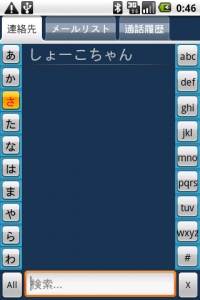
初期画面下にある検索ボックスにふりがなを入力することで連絡先を検索することも可能です。
この検索ボックスの一番の特徴は英語入力、日本語入力問わずに検索できる点です。
つまり、「sho」と「しょ」は同じものとして扱ってくれます。
ひらがなで読みを登録している連絡先も、ローマ字で検索することができます。
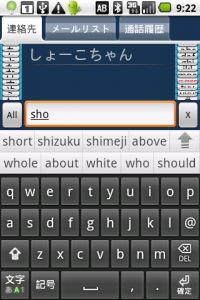
画面上部の「メールリスト」タブを開くことで、メールの一斉送信リストを利用することができます。
メールをよく送るグループがある場合は、リストに登録しておくことで毎回複数のアドレスを入力しなくてよくなります。
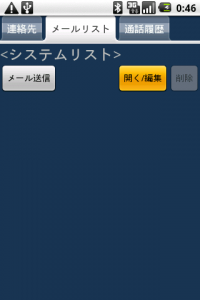
メールリストへの登録は、アプリ左上の「連絡先」タブを開き、個別の連絡先から行ないます。
メールリストで送信した場合の形式(To/CC/BCC)を選択します。N/Aにチェックするとメールリストの登録から除外します。
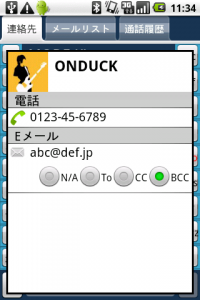
メールリスト受信者の設定が終わったら、メールリストにちゃんと追加されているか確認してみましょう。
「メールリスト」タブから「開く/編集」ボタンをタップします。
今回はToに2人、BCCに1人登録しています。
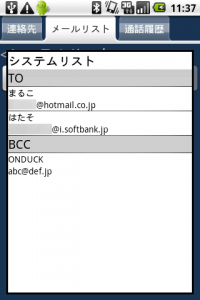
送り先(To/CC/BCC)の設定は、登録した後でもシステムリストの画面上で個々の連絡先を長押しすることで変更できます。
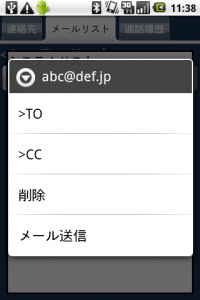
メールリスト登録者に一斉送信するには、画面左にある「メール送信」をタップします。
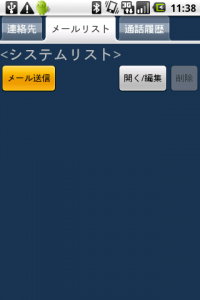
メーラーで見ると、ちゃんとリスト通りに宛先が表示されています。
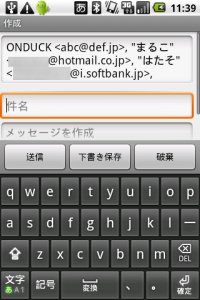
「通話履歴」タブを開くと、「発信/着信/不在着信」別に通話履歴を見ることができます。
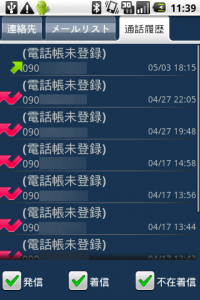
各履歴の個別表示は、画面下のチェックのオンオフで設定します。
不在着信だけにチェックを入れて、電話をかけ直すのを忘れないようにするなどの使い方に活用できそうですね。
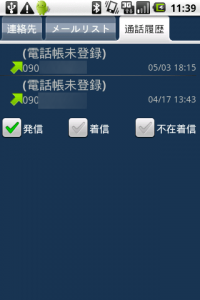
色々と便利な機能がついている「Jブック2」ですが、私が一番良いと感じているのはひらがな入力とローマ字入力のどちらでもふりがな検索が行えるという点です。
デフォルトの電話帳が使いづらいと感じている方は、ぜひ一度使ってみてはいかがでしょうか。
開発:Akira Iwamoto
| アプリ名 | Jブック2 |
|---|---|
| 対応OS | |
| バージョン | 1.0.6c |
| 提供元 | Akira Iwamoto |
| レビュー日 | 2010/08/04 |
- ※お手持ちの端末や環境によりアプリが利用できない場合があります。
- ※ご紹介したアプリの内容はレビュー時のバージョンのものです。
- ※記事および画像の無断転用を禁じます。






